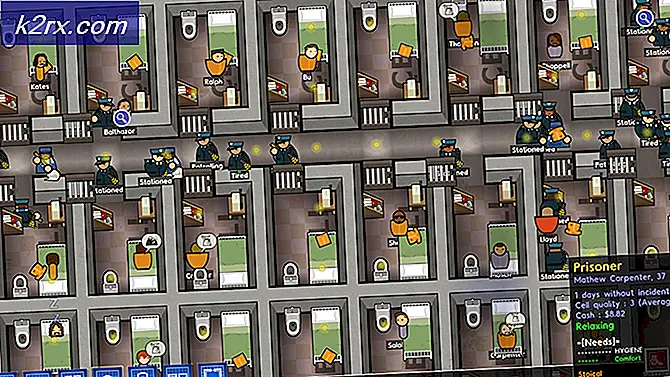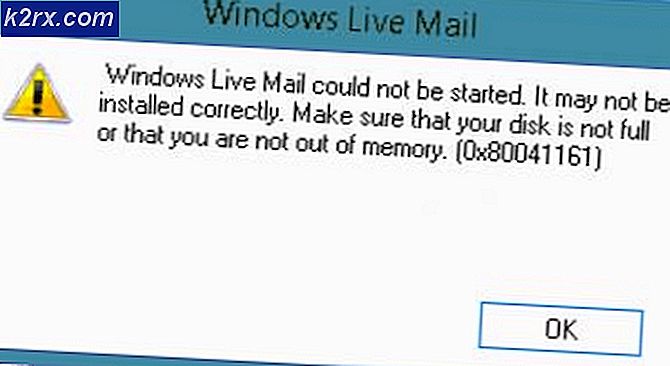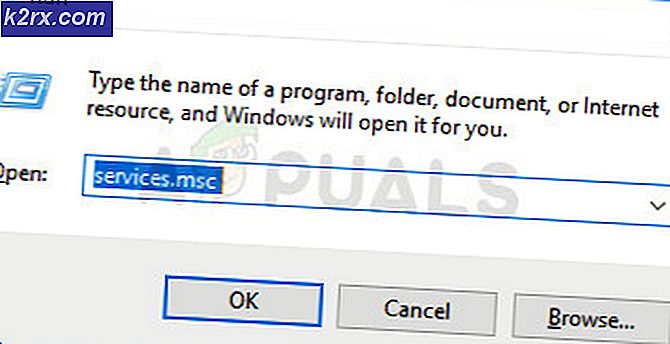Was ist pcalua.exe und sollte Sie löschen oder deaktivieren?
Microsoft ist bestrebt sicherzustellen, dass jede Anwendung, die Sie über das Internet in das Windows-Betriebssystem herunterladen, ihre Kompatibilitätsstandards erfüllt. Während viele von uns bereits wissen über den Prozess pcalua.exe, gibt es immer noch viele von uns immer noch fragen, was dieser Prozess tut.
Der Prozess pcalua.exe steht im Zusammenhang mit Programmkompatibilitäts-Assistent. Laut Microsoft:
Der Programmkompatibilitäts-Assistent erkennt bekannte Kompatibilitätsprobleme in älteren Programmen. Nachdem Sie ein älteres Programm in dieser Windows-Version ausgeführt haben, werden Sie benachrichtigt, wenn ein Problem vorliegt, und Sie können es beheben, wenn Sie das Programm das nächste Mal ausführen. Wenn das Kompatibilitätsproblem ernst ist, warnt der Programmkompatibilitäts-Assistent Sie möglicherweise oder blockiert die Ausführung des Programms. In diesem Fall haben Sie die Möglichkeit, online nach möglichen Lösungen zu suchen.
Im Grunde interagiert PCA ( Program Compatibility Assistant ) mit der gesamten Software und Anwendungen, die Sie auf Ihrem Computer installieren, um sicherzustellen, dass Sie die beste Erfahrung in Windows haben. PCA wird manchmal Maßnahmen ergreifen, um Regeln für eine Anwendung zu ändern, oder die Anwendung so ausführen, dass sie eine vorherige Version von Windows stimuliert.
Wenn Sie eine Anwendung heruntergeladen haben, die für Windows 7 entwickelt wurde, jedoch unter Windows 10 installiert wird, tritt PCA in Aktion und fordert Sie entweder auf, es im Kompatibilitätsmodus auszuführen oder automatisch für Sie auszuführen. Genau dieser Mechanismus macht es möglich, dass Windows auf seinen neuen Betriebssystem-Builds ältere Versionen von Anwendungen unterstützt. Wir empfehlen, die Authentizität des Dienstes zu überprüfen. Wenn es authentisch ist, wird empfohlen, den Dienst nicht zu deaktivieren. Wenn Sie ein fortgeschrittener Benutzer sind und wissen, was Sie tun, können Sie weitermachen.
Wie zu überprüfen, ob pcalua.exe Authentic ist?
Zunächst sollten Sie überprüfen, ob die Anwendung von einer legitimen Quelle digital signiert wurde. Digitale Signaturen bestätigen, dass eine Anwendung von einem verifizierten Herausgeber / einer verifizierten Anwendung stammt. In den meisten Fällen sind digital verifizierte Anwendungen keine Malware. Sie sollten den Dateipfad der ausführbaren Datei überprüfen. Es sollte sich in Local Disk C unter System 32 befinden und von Microsoft Cooperation digital signiert sein.
Wenn Sie die Software als nicht authentisch empfinden, sollten Sie sofort handeln und sie so bald wie möglich von Ihrem Computer entfernen. Es gibt Unmengen von Viren und Malware im Internet, die sich als Microsoft-Dienst ausgeben, aber in der Tat Ihren Computer im Hintergrund schädigen.
Es gibt viele Möglichkeiten, wie Sie illegale Software von Ihrem Computer entfernen können. Es gibt jede Menge gute Antiviren-Software, die diese Aufgabe erfüllt. Sie können jede Software von Malwarebytes auf Hitman Pro usw. herunterladen. Hier werden wir den Microsoft Security Scanner verwenden, um Ihren Computer auf Diskrepanzen zu prüfen und zu überprüfen, ob tatsächlich ein Problem vorliegt.
PRO TIPP: Wenn das Problem bei Ihrem Computer oder Laptop / Notebook auftritt, sollten Sie versuchen, die Reimage Plus Software zu verwenden, die die Repositories durchsuchen und beschädigte und fehlende Dateien ersetzen kann. Dies funktioniert in den meisten Fällen, in denen das Problem aufgrund einer Systembeschädigung auftritt. Sie können Reimage Plus herunterladen, indem Sie hier klickenMicrosoft Safety Scanner ist ein Scan-Tool zum Suchen und Entfernen von Malware von Ihrem Computer. Beachten Sie, dass diese Software kein Ersatz für Ihren regulären Virenschutz ist. Es wird nur ausgeführt, wenn es ausgelöst wird, aber die neuesten Definitionen aktualisiert wurden. Außerdem empfehlen wir, dass Sie diese Software nur verwenden, indem Sie die neueste Version herunterladen, da Virendefinitionen häufig aktualisiert werden.
- Besuchen Sie die offizielle Website von Microsoft und laden Sie den Sicherheits-Scanner herunter . Stellen Sie sicher, dass Sie die richtige Version für Ihren Computer herunterladen, indem Sie die Bits auswählen.
- Die Datei wird ungefähr 120 MB groß sein. Laden Sie die Datei an einen zugänglichen Ort herunter und klicken Sie auf die EXE-Datei, um sie auszuführen .
- Warten Sie, bis der Scan vollständig abgeschlossen ist. Wenn Bedrohungen entdeckt wurden, benachrichtigt Sie der Scanner sofort.
Wie kann ich den Programmkompatibilitäts-Assistenten deaktivieren?
Wenn der Dienst authentisch ist und Ihnen Probleme bereitet (z. B. wenn Sie ein neues Programm auf Ihrem Computer installieren), können Sie es mit den unten aufgeführten Methoden deaktivieren. Beachten Sie, dass Sie die Möglichkeit verlieren, die Anwendungen auszuführen, die für eine frühere Version von Windows wie zuvor beschrieben geeignet sind.
- Drücken Sie Windows + R, geben Sie Dienste ein. msc in der Dialogbox und drücke Enter.
- Durchsuchen Sie die Liste nach Programm Compatibility Assistant Service . Klicken Sie mit der rechten Maustaste darauf und wählen Sie Beenden .
- Nachdem Sie den Dienst beendet haben, klicken Sie mit der rechten Maustaste darauf und wählen Sie Eigenschaften . Wählen Sie den Starttyp als Deaktivieren aus . Drücken Sie Übernehmen, um die Änderungen zu speichern und zu beenden.
- Starten Sie jetzt Ihren Computer neu und überprüfen Sie, ob das Programm erfolgreich deaktiviert wurde.
PRO TIPP: Wenn das Problem bei Ihrem Computer oder Laptop / Notebook auftritt, sollten Sie versuchen, die Reimage Plus Software zu verwenden, die die Repositories durchsuchen und beschädigte und fehlende Dateien ersetzen kann. Dies funktioniert in den meisten Fällen, in denen das Problem aufgrund einer Systembeschädigung auftritt. Sie können Reimage Plus herunterladen, indem Sie hier klicken